MFC-6490CW
SSS ve Sorun Giderme |
A3 kağıdı kullanıldığında kağıt sıkışması veya mürekkep izleri (leke) meydana geliyor.
Bu cins kağıdın iki tane yönü bulunmaktadır, kısa taneli ve uzun taneli. Kısa taneli kağıtlarda, kağıt lifleri kısa kenarlara paralel uzanır ve uzun taneli kağıtlarda, kağıt lifleri uzun kenara doğru paralel uzanmaktadır.
Yazdırma esnasında, A3 veya Ledger kısa taneli kağıt, kağıt sıkışmasına ya da lekelere neden olur.
Kullandığınız kağıdın türünü doğrulamak için aşağıdaki adımları uygulayın.
Cihazınızın özelliklerini karşılayan kağıt türünü kullandığınızdan emin olun. Brother ürünlerinde ne tip kağıt kullanılacağı ile ilgili detaylı bilgi için, lütfen cihazınızın Kullanıcı Kılavuzuna göz atın.
KAĞIT TÜRÜNÜ DOĞRULAMA
Kağıt özellikleri için kağıt paketine veya kağıt üreticisine danışın.
Eğer hangi tür kağıt kullandığınızdan emin değilseniz, doğrulamak için tıklayın.
Aşağıda Brother cihazınızın baskı kalitesini arttırmak için uygulayabileceğiniz bazı ayarlama talimatları listelenmiştir:
Eğer hangi tür kağıt kullandığınızdan emin değilseniz, her iki ayarı da test edebilir ve en iyi sonucu aldığınız ayarı seçebilirsiniz.
Kağıdı su ile nemlendirin ve ne olduğunu gözlemleyin.
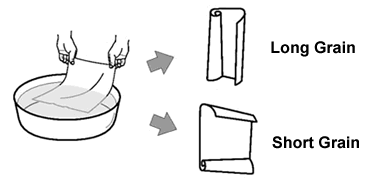
- Eğer kırışıklıklar kağıdın uzun kenarına paralel olarak ilerliyorsa, Uzun Taneli kağıt kullanıyorsunuz.
- Eğer kırışıklıklar kağıdın kısa kenarına paralel olarak ilerliyorsa, Kısa Taneli kağıt kullanıyorsunuz.
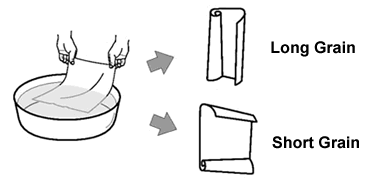
Kısa Taneli Kağıt için ayarlar
PC yazdırma için (Windows)
- Notepad gibi uygulamalarda Dosya => Yazdır.... 'ı tıklayın, sonra Tercihler (Özellikler)'i tıklayın. Yazdırma Tercihleri iletişim kutusu açılır.
- Yavaş Kurutma Kağıdı kontrol kutusuna tıklayın.
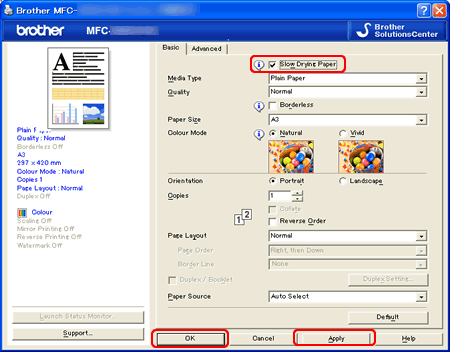
- Önce Uygula'ya sonra TAMAM'a tıklayın.
Yavaş Kurutma Kağıdı ayarı kullandığınızda yazdırma daha yavaş olacaktır.
Kopyalama için
Aygıtın "A3 - Kısa Taneli" kurulum menüsünün "Açık"'a getirildiğinden emin olun. Kopyalama ve faks fonksiyonları için önemlidir.
Kopyaları daha açık yapmak için parlaklığı veya yoğunluğu ayarlayın.
*Brother cihazınız dokunmatikse, lütfen aşağıdaki "Dokunmatik modeller için" bölümündeki adımları uygulayın.
- Menü 'ye basın.
- Genel Ayarlar'ı görüntülemek için YUKARI VEYA AŞAĞI OK tuşuna basın. Genel Ayarlar 'a basın.
- A3 - Kısa Taneli görüntülemek için YUKARI VEYA AŞAĞI OK tuşuna basın.
- Açık'ı seçmek için YUKARI VEYA AŞAĞI OK tuşuna basın ve Tamam 'a basın.
- Durdur/Çık 'a basın.
- Kopya tuşuna basın.
- Dokümanınızı yükleyin.
- Kaç kopya istediğinizi girin.
- Parlaklık veya Yoğunluk'u görüntülemek için YUKARI VEYA AŞAĞI OK tuşuna basın
- Kopyaları açık renk yapmak için SOL VEYA SAĞ OK tuşuna basın. Tamam 'a basın.
- Başka ayar değiştirmek istemiyorsanız, Siyah (Mono) Başlat veya Renkli Başlat'a basın.
<Dokunmatik modeller için>
- Dokunmatik ekranda MENÜ 'ye basın.
- Genel Ayarlar'ı görüntülemek için YUKARI VEYA AŞAĞI OK tuşuna basın. Genel Ayarlar 'a basın.
- A3 - Kısa Taneli görüntülemek için YUKARI VEYA AŞAĞI OK tuşuna basın. A3 - Kısa Taneli'ye basın.
- Açık 'a basın.
- Durdur/Çık 'a basın.
- Kopya tuşuna basın.
- Dokümanınızı yükleyin.
- Kaç kopya istediğinizi girin.
- Parlaklık veya Yoğunluk'u görüntülemek için SOL VEYA SAĞ OK tuşuna basın. Parlaklık veya Yoğunluk'a basın.
- Kopyaları açık renk yapmak için SOL VEYA SAĞ OK tuşuna basın. Tamam 'a basın.
- Başka ayar değiştirmek istemiyorsanız, Siyah (Mono) Başlat veya Renkli Başlat'a basın.
A3 - Kısa Taneli ayarı kullandığınızda yazdırma daha yavaş olacaktır.
Uzun Taneli Kağıt için Ayarlama
PC baskılarında (Windows)
- Notepad gibi uygulamalarda Dosya => Yazdır.... 'ı tıklayın, sonra Tercihler (Özellikler)'i tıklayın. Yazdırma Tercihleri iletişim kutusu açılır.
- Kağıt Boyutu'ndan A3 (Uzun Taneli) veya Ledger (Uzun Taneli) seçin ve Yavaş Kurutma Kağıdı kontrol kutusuna tıklayın.
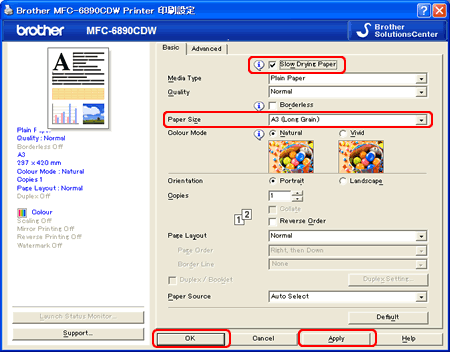
- Önce Uygula'ya sonra TAMAM'a tıklayın.
Yavaş Kurutma Kağıdı ayarı kullandığınızda yazdırma daha yavaş olacaktır.
Kopyalama için
Kopyaları daha açık yapmak için parlaklığı (yoğunluk) ayarlayın. Kopyalama fonksiyonları için önemlidir.
*Eğer Brother cihazınız dokunmatikse, lütfen aşağıda bulunan "Dokunmatik modeller için" bölümündeki talimatları uygulayın.
- Menü 'ye basın.
- Genel Ayarlar'ı görüntülemek için YUKARI VEYA AŞAĞI OK tuşuna basın ve Tamam 'a basın.
- A3 - Kısa Taneli görüntülemek için YUKARI VEYA AŞAĞI OK tuşuna basın.
- Kapalı'yı seçmek için YUKARI VEYA AŞAĞI OK tuşuna basın ve Tamam 'a basın.
- Durdur/Çık 'a basın.
- Kopya tuşuna basın.
- Dokümanınızı yükleyin.
- Kaç kopya istediğinizi girin.
- Parlaklık veya Yoğunluk'u görüntülemek için YUKARI VEYA AŞAĞI OK tuşuna basın.
- Kopyaları açık renk yapmak için SOL VEYA SAĞ OK tuşuna basın. Tamam 'a basın.
- Başka ayar değiştirmek istemiyorsanız, Siyah (Mono) Başlat veya Renkli Başlat'a basın.
<Dokunmatik modeller için>
- Dokunmatik ekranda MENÜ 'ye basın.
- Genel Ayarlar'ı görüntülemek için YUKARI VEYA AŞAĞI OK tuşuna basın . Genel Ayarlar 'a basın.
- A3 - Kısa Taneli görüntülemek için YUKARI VEYA AŞAĞI OK tuşuna basın . A3 - Kısa Taneli'ye basın .
- Kapalı'ya basın .
- Durdur/Çık 'a basın.
- Kopya tuşuna basın.
- Dokümanınızı yükleyin.
- Kaç kopya istediğinizi girin.
- Parlaklık veya Yoğunluk'u görüntülemek için SOL VEYA SAĞ OK tuşuna basın. Parlaklık veya Yoğunluk'a basın.
- Kopyaları açık renk yapmak için SOL VEYA SAĞ OK tuşuna basın. Tamam 'a basın.
- Başka ayar değiştirmek istemiyorsanız, Siyah (Mono) Başlat veya Renkli Başlat'a basın.
Eğer hala mürekkep kalıntısı varsa, lütfen Brother Müşteri Servisi ile "İrtibata Geçin".
İçerik Geri Bildirimi
Desteğimizi iyileştirmek için bize yardımcı olmak üzere lütfen aşağıya geri bildiriminizi girin.
